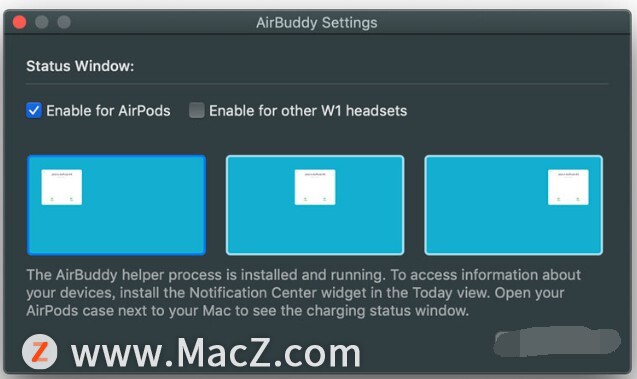Как проверить уровень заряда батареи AirPods через macOS? После сопряжения AirPods с Mac некоторые друзья хотят проверить, сколько энергии имеют AirPods через Mac. Для этого существует несколько методов. Давайте представим их ниже.

Советы по проверке заряда аккумулятора AirPods на Mac
Совет 1. Для проверки используйте функцию громкости в строке состояния.
Если вы хотите использовать эту функцию для проверки, вам необходимо сначала подключить Mac к AirPods и открыть крышку зарядного устройства AirPods рядом с Mac. Вы иметь возможность видеть оставшуюся мощность наушников.Однако эта функция может только проверять мощность.Как показано на рисунке, нет возможности отобразить лежащее число.
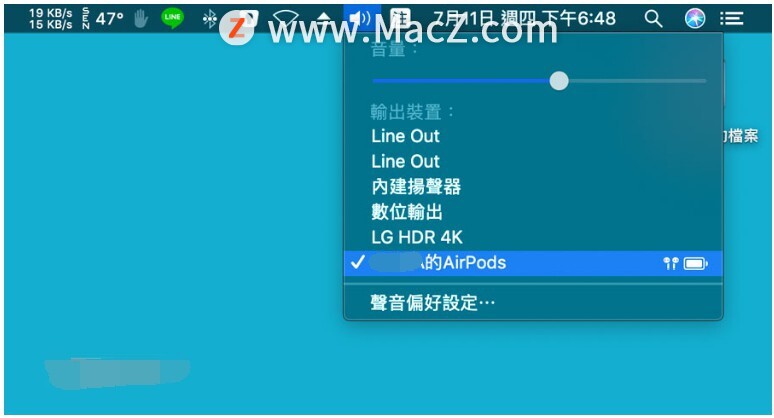
Совет 2. Используйте функцию Bluetooth в строке состояния, чтобы запросить
эту функцию. Сначала вам необходимо подключить AirPods к Mac. Затем вы можете щелкнуть значок «Bluetooth» в строке состояния Mac и выбрать имя устройства AirPods. Вы можете см. левое и правое уши AirPods, а также зарядное устройство. Если вы не видите уровень заряда батареи зарядного устройства, вам нужно открыть зарядное устройство и крышку и положить левый и правый наушники AirPods обратно, чтобы проверить.
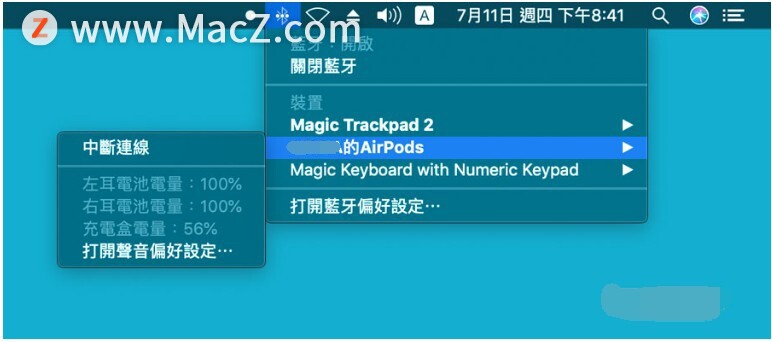
Совет 3. Используйте сторонний инструмент «Статистика батареи для AirPods».
Это бесплатный инструмент. Просто подключите свой Mac к AirPods и нажмите « Изображение наушников AirPods » в строке состояния, чтобы сразу увидеть уровень заряда батареи слева и справа. наушники и зарядное устройство.По сравнению со встроенной функцией громкости macOS можно более четко запросить. Если вы хотите отменить соединение AirPods, вы также можете выбрать « Отключиться от «Имя устройства AirPods»» , чтобы отключиться.
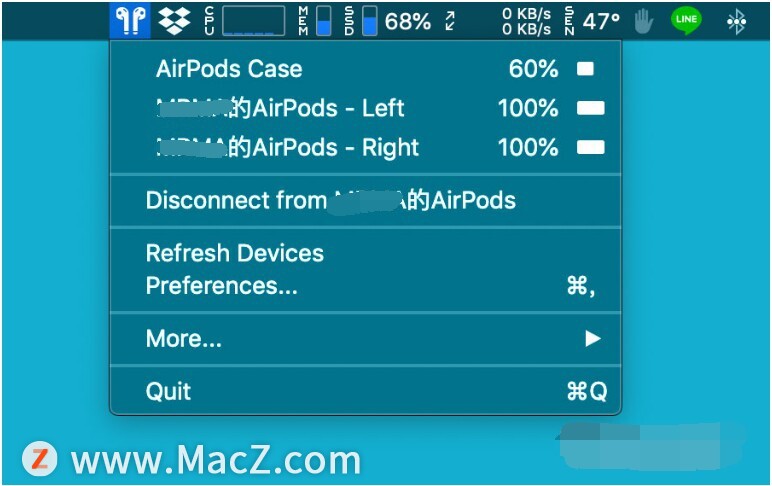
По умолчанию в разделе «Статистика батареи» для AirPods установлено ожидание, пока не останется 10% заряда батареи, прежде чем появится всплывающее напоминание, но в это время зарядка будет слишком медленной! Для выполнения настроек можно войти в «Настройки...». Рекомендуется проверить все функции. Среди них функция «При достижении уровня заряда батареи» позволяет регулировать оставшийся уровень заряда батареи и появляется всплывающее окно с предупреждением.
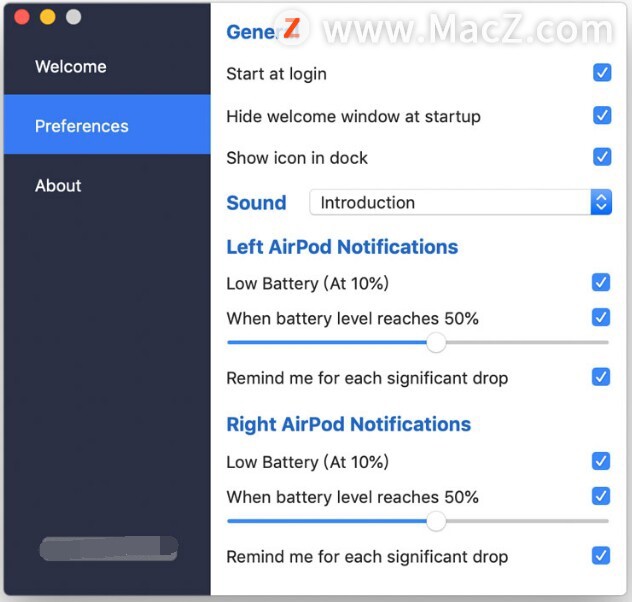
Если вы хотите снова подключить AirPods к Mac, вы также можете напрямую щелкнуть «значок AirPods» в строке состояния macOS и выбрать «Подключиться к «Имени устройства AirPods»», чтобы подключиться немедленно.
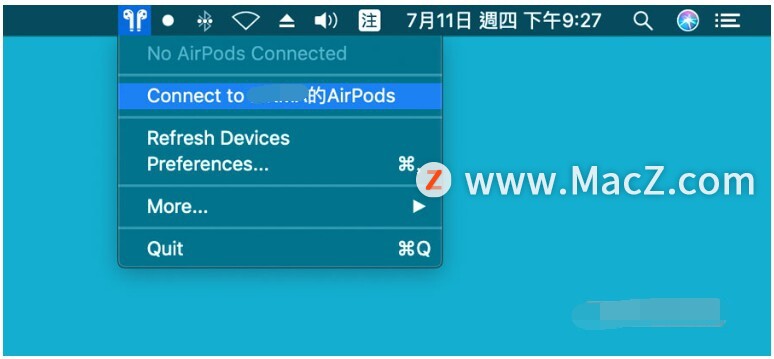
Совет 4. Функция трансплантации функции всплывающего окна iOS.
Чтобы решить проблему невозможности определить, подключено ли устройство AirPods после его подключения, вам придется каждый раз нажимать на строку состояния, чтобы проверить. Если это выглядит как у айфона автоматически выскочит окно подключения к AirPods и все равно будет всплывать окно подключения AirPods.Уровень заряда батареи будет отображаться в реальном времени.Не было бы так удобнее? Этот инструмент называется «AirBuddy» и был разработан разработчиком Гильерме Рэмбо. Его можно рассматривать как перенос функции окна сопряжения AirPods из iOS на macOS.
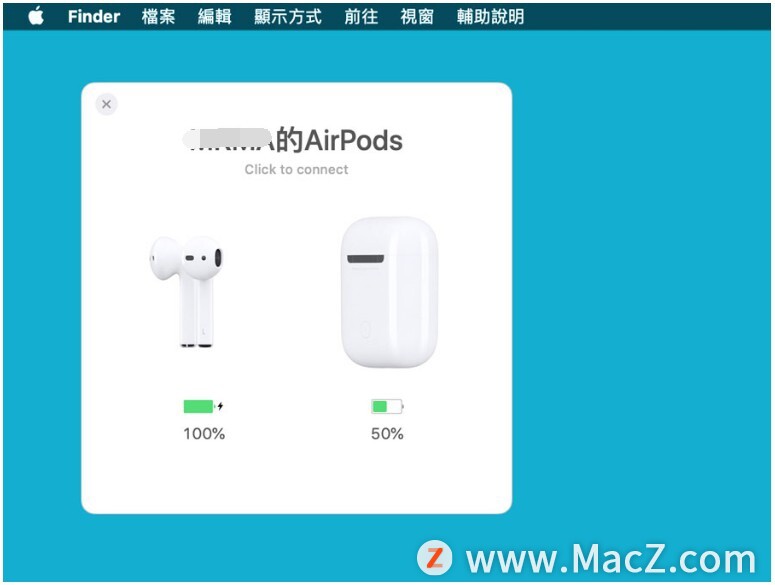
Помимо поддержки первого поколения AirPods, он также поддерживает чип W1 и второе поколение AirPods.Он также может установить положение всплывающего окна, которое может отображаться в верхнем левом углу, центре и верхнем углу. правый угол соответственно.